Un aspetto che differenzia Linux da Windows e macOS è il modo in cui i programmi sono installati. Come abbiamo osservato di recente, esiste la possibilità di installazione universale con Flatpak e Snap. Tuttavia, questi pacchetti non sono la maggioranza in Linux e non è nemmeno possibile installare librerie di sviluppo come questa. Quindi in Linux sono disponibili i gestori di pacchetti. Quindi, con questo post imparerai come usare APT per gestire i pacchetti su Ubuntu.
Un momento, cos'è APT?
Se sei nuovo nel mondo di Ubuntu, Debian e Linux Mint, probabilmente non sai cosa sia APT.
APT sta per Advanced Packaging Tool ed è un gestore di pacchetti per distribuzioni basate su Debian . Si distingue per la sua facilità d'uso e per essere stato creato in C++, quindi è veloce ed efficiente.
Con APT è possibile gestire i pacchetti in queste distribuzioni, ovvero installare, disinstallare e cercare questi stessi nei repository aggiunti.
D'altra parte, APT è uno dei più vecchi gestori di pacchetti esistenti. Con uno sviluppo lento ma piuttosto solido, APT è progettato per gestire i pacchetti DEB e derivati di Debian. Tuttavia, è possibile utilizzarlo anche su altri sistemi della famiglia Unix grazie alla sua compatibilità con essi.
Allo stesso modo, APT è uno strumento destinato ad essere utilizzato nel terminale come comando. Questo lo rende ancora più veloce da usare. Tuttavia, non molti utenti amano usare il terminale e quindi sono state create interfacce grafiche come Synaptic per aiutare con l'attività.
Tuttavia, se usi Ubuntu o Linux Mint, hai usato APT . Forse non nel terminale, ma l'application store, così come i gestori degli aggiornamenti di queste distribuzioni, funzionano con APT.
Gestione pacchetti?
Qualsiasi distribuzione Linux è il risultato dell'unione di più componenti software. Ovviamente si abbinano tutti nella stessa ricetta. Uno di questi ingredienti è il kernel Linux, ovviamente, ma lo è anche il gestore dei pacchetti.
Un gestore di pacchetti è un'applicazione shell che installa, disinstalla e ricerca i pacchetti all'interno dei repository configurati del sistema. Nel tempo, i gestori di pacchetti hanno migliorato e aggiunto nuove funzionalità e sono molto potenti.
Installare i pacchetti su Linux non è sempre facile a causa delle dipendenze che il pacchetto potrebbe avere. In genere, un intero programma, come un VLC, è incluso in un pacchetto. Il pacchetto VLC dipende da altre librerie che sono anche nei repository. L'uso principale del gestore di pacchetti è che si occuperà di queste dipendenze per noi. Quindi, quando vuoi installare VLC, il gestore di pacchetti leggerà le dipendenze su di esso, le cercherà nei repository e installerà tutto in un unico processo . Come puoi vedere, questo rende il processo di installazione molto più semplice.
D'altra parte, vale anche il contrario. Puoi disinstallare un pacchetto insieme alle sue dipendenze con APT.
Le distribuzioni Linux ogni giorno cercano sempre di più di offrire interfacce grafiche raffinate che aiutino l'utente nuovo arrivato. Niente è più veloce ed efficace dell'utilizzo di APT nel terminale.
Ecco perché spiegheremo come usarlo. Almeno le operazioni di base e più utilizzate dagli utenti, quindi non avrai problemi ad usarlo sul tuo sistema.
Come si usa APT per gestire i pacchetti su Ubuntu?
Come ho già detto, APT viene utilizzato dal terminale. Poiché l'installazione di pacchetti e programmi è una questione delicata, richiede i permessi di root.
Quindi apri un terminale e iniziamo a giocare.
Aggiorna i repository di sistema
I repository di sistema sono impostati in un file di testo in /etc/apt/source.list . Nel tempo questi repository aggiungeranno nuovi pacchetti o ne aggiorneranno alcuni. E affinché il sistema ottenga queste nuove informazioni, spesso devi "sincronizzare" il sistema con il repository.
Per fare ciò, esegui semplicemente il seguente comando:
:~$ sudo apt update
Prima di installare o disinstallare i pacchetti, si consiglia di eseguire prima questo comando.
Installazione di un pacchetto utilizzando APT
Per installare un pacchetto utilizzando APT, segui questa sintassi di base:
:~$ sudo apt install [package]
APT è molto flessibile e questo significa che in un unico comando puoi installare più pacchetti contemporaneamente.
:~$ sudo apt install [package1] [package2] [...]
Una volta risolte le dipendenze, accetta l'installazione e inizierà.
Disinstalla i pacchetti
Il sottocomando che disinstalla i pacchetti è "remove". Quindi disinstallare i pacchetti è semplice come eseguire
:~$ sudo apt remove [package]
Come per l'installazione, puoi disinstallare più pacchetti contemporaneamente.
:~$ sudo apt remove [package1] [package2] [...]
In questo modo puoi risparmiare un sacco di tempo disinstallando pacchetti o interi programmi.
Gestisci i pacchetti su Ubuntu:aggiorna tutti i pacchetti installati su Ubuntu
In Linux, lo sviluppo di pacchetti è abbastanza attivo, il che fa sì che molti programmi vengano aggiornati frequentemente.
D'altra parte, il team di sviluppo di Linux corregge anche bug e vulnerabilità e li invia al sistema come aggiornamenti.
Ecco perché anche tutti i pacchetti installati devono essere aggiornati. Per farlo devi solo usare:
:~$ sudo apt upgrade
Ricordarsi di eseguire questo comando dopo aver aggiornato i repository con:
:~$ sudo apt update
Fare questi aggiornamenti è un'operazione di base per gestire i pacchetti in Ubuntu.
Ricerca di un pacchetto nei repository
Finora ho mostrato esempi in cui conosci il nome del pacchetto, ma cosa succede se non lo fai? Con APT è anche possibile cercare all'interno dei repository qualsiasi pacchetto.
Se vuoi cercare un pacchetto devi usare il seguente comando:
:~$ sudo apt search [keyword]
Pertanto, verranno ricercati solo i pacchetti che iniziano con o contengono la parola chiave.
Conoscere le informazioni di un pacco
Grazie ad APT puoi mostrare le informazioni complete di un pacchetto specifico:
~$ sudo apt show [package]
Lì avrai informazioni elementari sul pacchetto come versione, sorgente, priorità e così via.
Mostra le dipendenze di un pacchetto
Un pacchetto in Linux ha molte dipendenze ed è possibile sapere cosa sono con APT.
Il comando è il seguente:
:~$ sudo apt depends [package]
Questo strumento è molto utile, in quanto ci consente di conoscere le dipendenze di un pacchetto. Questo è per scopi di sviluppo.
Scarica il codice sorgente di un pacchetto
La maggior parte dei programmi in Linux sono open source, quindi è possibile scaricare il codice sorgente di questi programmi.
Per fare ciò, assicurati che il repository di origine sia abilitato nei sorgenti del sistema.
:~$ sudo source [package]
È interessante esaminare i codici e saperne di più su di essi.
Rimozione di file dai pacchetti installati in precedenza
Quando installiamo un pacchetto, prima deve essere scaricato e una volta installato rimane sul sistema. Nel tempo, questo può essere un problema perché la capacità di memoria si esaurisce.
Per eliminare questi pacchetti, esegui:
:~$ sudo apt clean
Ricorda che questo non disinstalla i pacchetti dal sistema, rimuove solo il DEB scaricato con APT.
Mostra tutti i pacchetti installati sul sistema
Per fare ciò, esegui semplicemente questo comando
:~$ sudo apt-cache pkgnames
Ciò risulterà in un lungo elenco con il nome di tutti i pacchetti che hai sul sistema.
Visualizza la guida ai comandi
Queste sono le operazioni di base del comando APT. Ma ciò non significa che non puoi fare di più con il comando.
Ecco perché c'è il comando help dal terminale. Con queste informazioni, puoi esplorare ulteriormente il funzionamento di APT.
:~$ apt --help
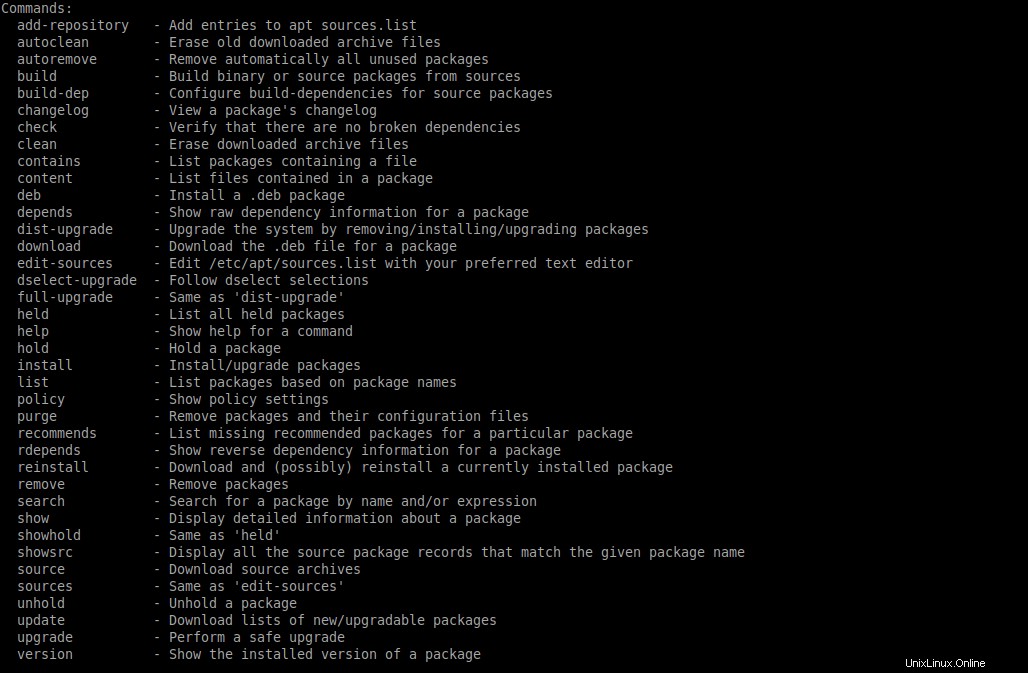
Come vedi, hai un'altra descrizione del comando.
Conclusione
Installare programmi su Linux è abbastanza semplice grazie alle nuove interfacce grafiche per APT. Tuttavia, sapere come funziona sul terminale è abbastanza utile per conoscerlo soprattutto sui server.
Tra i gestori di pacchetti in Linux, APT si distingue per essere abbastanza efficiente e veterano. Potrebbe non essere moderno come Pacman o DNF, ma più che soddisfa il suo scopo.
Dicci, quanto usi APT? o preferisci le interfacce grafiche?